मोबाइल कोणीय यूआई - एपीके फ़ाइल बनाना
इस अध्याय में, हम मोबाइल कोणीय यूआई ऐप की एक एपीके फ़ाइल बनाएंगे। हम पिछले अध्याय में कॉर्डोवा और फोनगैप का उपयोग करके किए गए ऐप सेटअप का उपयोग करने जा रहे हैं। तो कृपया पिछले अध्याय की जाँच करेंApp Setup using PhoneGap and Cordova जहां हमने कॉर्डोवा, फोनगैप पहले ही स्थापित कर लिया है और कॉर्डोवा में मोबाइल कोणीय यूआई ऐप बनाया है।
आइए अब हम बनाए गए ऐप के लिए एक एपीके फाइल बनाते हैं। उसके लिए हमें निम्नलिखित को स्थापित करना होगा -
- जावा डेवलपमेंट किट (jdk 1.8)
- Gradle
- Android एसडीके उपकरण
जावा डेवलपमेंट किट (jdk 1.8)
एप्लिकेशन बनाने और इसे बनाने के लिए, एक महत्वपूर्ण आवश्यकता है JDK 1.8। हमें 1.8 के रूप में jdk के संस्करण की आवश्यकता है क्योंकि यह कॉर्डोवा बिल्ड के साथ अब तक एक स्थिर है।
Jdk1.8 स्थापित करने के लिए निम्न लिंक पर जाएं।
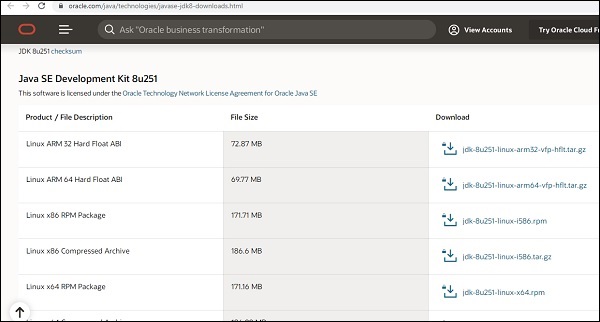
अपने ऑपरेटिंग सिस्टम के अनुसार Jdk स्थापित करें। एक बार इंस्टॉलेशन हो जाने के बाद, पर्यावरण पथ JAVA_HOME को अपडेट करना आवश्यक है। यदि आप Jdk की स्थापना में कठिनाई का सामना करते हैं तो इसे देखेंJava installation tutorial।
Envionment Path को अपडेट करने के लिए विंडोज़ उपयोगकर्ताओं के लिए, मेरे कंप्यूटर पर राइट क्लिक करें → गुण → उन्नत सिस्टम सेटिंग्स
यह नीचे दिखाए अनुसार स्क्रीन प्रदर्शित करेगा -
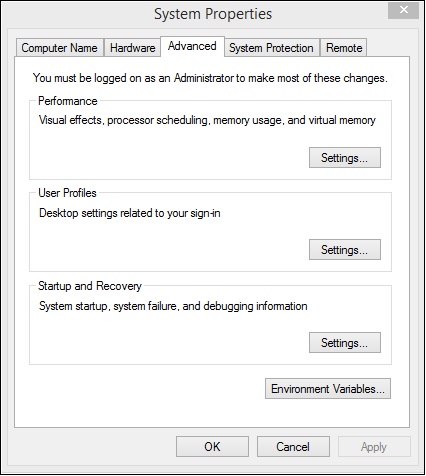
पर्यावरण चर पर क्लिक करें। यह नीचे दिखाए अनुसार स्क्रीन प्रदर्शित करेगा -
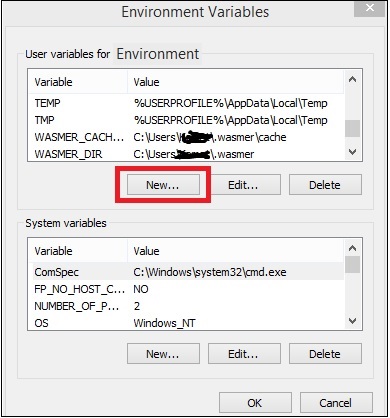
न्यू बटन पर क्लिक करें, यह नीचे दिखाए गए अनुसार एक स्क्रीन प्रदर्शित करेगा -
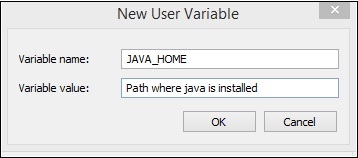
चर नाम JAVA_HOME होगा और चर मान वह पथ होगा जहाँ jdk 1.8 स्थित है।
एक बार अपने कमांड प्रॉम्प्ट को बंद करें और इसे फिर से खोलें। अब java –version टाइप करें, यह आपके द्वारा नीचे दिखाए गए जावा के संस्करण को प्रदर्शित करना चाहिए -

हम जावा स्थापित करने के साथ किया जाता है।
Gradle
अब ग्रेडेल स्थापित करें, जो ऐप बनाने के लिए महत्वपूर्ण आवश्यकताओं में से एक है।
ग्रैगल इंस्टॉल पेज पर जाएं और अपने ऑपरेटिंग सिस्टम के अनुसार ग्रेडेल का नवीनतम संस्करण स्थापित करें। इसे डाउनलोड करें और अपने सिस्टम पर इंस्टॉल करें। एक बार स्थापित होने के बाद आपको वातावरण चर में ग्रेड के पथ को अपडेट करने की आवश्यकता है। यदि आप स्थापना में किसी भी कठिनाई का सामना करते हैं तो इस ग्रेडियल ट्यूटोरियल को देखें ।
Windows उपयोगकर्ताओं के लिए पर्यावरण चर को अद्यतन करने के लिए, पथ चर में प्रवणता का स्थान नीचे दिखाए गए अनुसार जोड़ें -
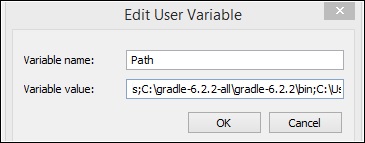
एक बार हो जाने पर, कमांड प्रॉम्प्ट को खोलें तो बंद करें। अब कमांड प्रॉम्प्ट खोलें और इंस्टॉल किए गए ग्रेडल के संस्करण की जांच करें।
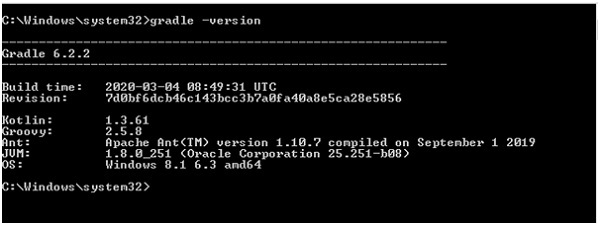
हमने इस ट्यूटोरियल के लिए ग्रैडल संस्करण 6.2.2 स्थापित किया है।
Android एसडीके उपकरण
अब अपने सिस्टम पर Android स्टूडियो स्थापित करें। एंड्रॉइड स्टूडियो के साथ, एंड्रॉइड एसडीके पैकेज भी इंस्टॉल हो जाएगा। हम एंड्रॉइड एसडीके पैकेज में अधिक रुचि रखते हैं। एसडीके पैकेज में उपकरण और बिल्ड-टूल्स होंगे, हमें निर्माण के दौरान कॉर्डोवा के लिए पर्यावरण चर के लिए समान जोड़ने की आवश्यकता है। आप को किसी भी कठिनाई का सामना करना पड़ता है, Android स्टूडियो इंस्टॉलेशन के लिए इस ट्यूटोरियल को देखें ।
विंडोज़ उपयोगकर्ताओं के लिए एंड्रॉइड एसडीके का मार्ग खोजते हैं और निम्न के रूप में दिखाए गए पर्यावरण चर के लिए चर एंड्रॉइड _SDK_ROOT जोड़ते हैं -
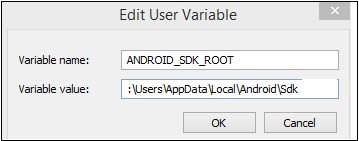
अब उदाहरण के लिए उपकरण और बिल्ड-टूल पथ जोड़ें -
C:\Users\AppData\Local\Android\Sdk\build-tools;C:\Users\AppData\Local\Android\Sdk\tools\bin;नीचे दिखाए अनुसार मार्ग चर पर -
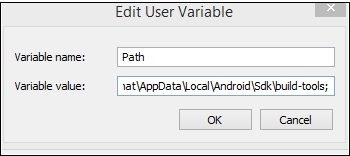
एक बार कमांड प्रॉम्प्ट को बंद करें और इसे फिर से खोलें।
कमांड निष्पादित करें: sdkmanager "platform-tools" "platform; android-28" अपने कमांड प्रॉम्प्ट में। यह एंड्रॉइड -28 लक्ष्य एपि को स्थापित करेगा जिसकी हमें आवश्यकता है। Sdkmanager पर अधिक जानकारी के लिए नीचे दिए गए लिंक को देखें -
https://www.tutorialspoint.com/android/android_sdk_manager.htmहमने पहले ही अध्याय में कॉर्डोवा और फोनगैप का उपयोग करके एक प्रोजेक्ट सेटअप बनाया है। यह ब्राउज़र में ऐप कैसा दिखता है -
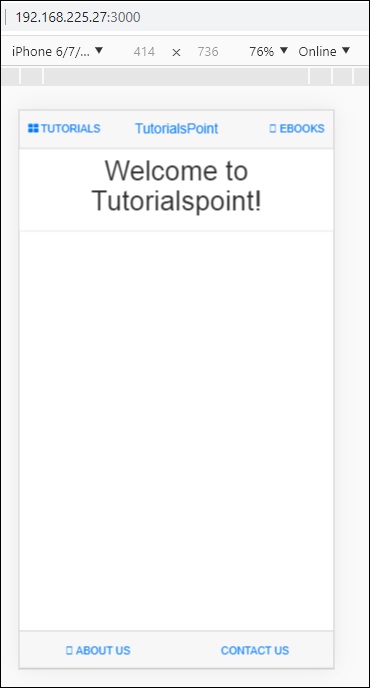
चलिए अब जाँचते हैं कि क्या ऐप बनाने के लिए कॉर्डोवा के पास सभी विवरण हैं। ऐसा करने के लिए हम निम्नलिखित कमांड - कॉर्डोवा आवश्यकताओं का उपयोग कर सकते हैं ।

ऐप बनाएं
कॉर्डोवा का उपयोग करके एप्लिकेशन बनाने के लिए कमांड निम्नानुसार है -
cordova buildउपरोक्त आदेश आपके द्वारा जोड़े गए सभी प्लेटफार्मों के लिए ऐप का निर्माण करेगा।
रन प्लेटफ़ॉर्म वाइज आप निम्नलिखित कमांड का उपयोग कर सकते हैं -
cordova build ios
cordova build androidहमने केवल एक प्लेटफ़ॉर्म यानी एंड्रॉइड के लिए जोड़ा है, इसलिए कॉर्डोवा बिल्ड कमांड का सीधे उपयोग कर सकते हैं।
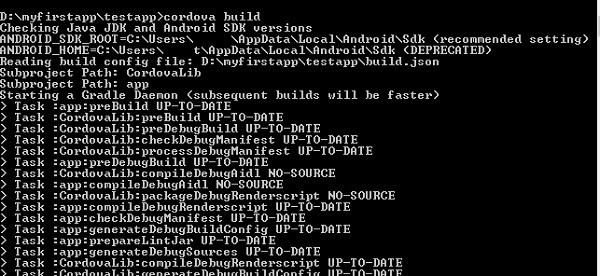
यदि बिल्ड सफल है, तो आपको निम्न आउटपुट प्राप्त करने चाहिए -

यह ऐप एपीके फ़ाइल का स्थान प्रदर्शित करता है। अब हमारे पास एपीके है, लेकिन हम इसे प्रकाशित नहीं कर सकते, क्योंकि यह एक ऐप-डीबग है। हमें एक रिलीज़ एपीके की आवश्यकता है जिसे Google Play Store में प्रकाशित किया जा सकता है।
ऐप रिलीज़
ऐप-रिलीज़ बनाने के लिए, हमें कीस्टोर बनाने की आवश्यकता है। कीस्टॉर एक फाइल है जिसमें निजी कुंजी और प्रमाण पत्र होते हैं।
एक कीस्टोर फ़ाइल बनाने के लिए JAVA कीटूल का उपयोग करना होगा। एक JAVA कीटूल एक उपकरण है जो एक प्रमाण पत्र बनाने में मदद करता है।
निम्नलिखित एक कीस्टोर बनाने की आज्ञा है -
keytool -genkey -v -keystore testapp-key.keystore
-alias testapp-key -keyalg RSA -keysize 2048 -validity 10000हमारे द्वारा उपयोग की जाने वाली कीस्टोर का नाम इस प्रकार है -
testapp-key.keystoreउपनाम नाम के समान ही टेस्ट-की है।
प्रोजेक्ट रूट फ़ोल्डर से कमांड लाइन में कमांड निष्पादित करें।
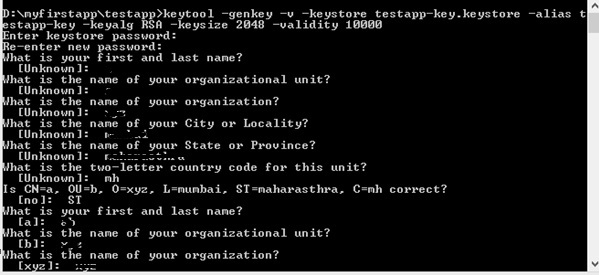
जब कमांड निष्पादित होता है, तो यह आपसे कुछ प्रश्न पूछेगा, जैसे पासवर्ड, पहला और अंतिम नाम, संगठन इकाई, शहर, राज्य, आदि। आप जानकारी दर्ज कर सकते हैं और एक बार किया और कीस्टॉर बनाया जाएगा और कीस्टोर फ़ाइल अंदर जमा हो जाएगी परियोजना रूट फ़ोल्डर।
एक बार कीस्टोर हो जाने के बाद, myfirstapp \ testapp \ प्लेटफार्मों \ android \ build.json के अंदर एक build.json बनाएँ।
विवरण नीचे दिखाया गया है -
{
"android":{
"release":{
"keystore":"testapp-key.keystore",
"storePassword":"testapp123",
"alias":"testapp-key",
"password":"testapp123",
"keystoreType":""
}
}
}आपको कीस्टोर विवरण दर्ज करना होगा, साथ ही कीस्टोर उत्पन्न करते समय आपके द्वारा दर्ज पासवर्ड।
एक बार कीस्टोर और बिल्ड.जसन हो जाने के बाद, हम अब रिलीज़ के लिए एपीके का निर्माण करने के लिए तैयार हैं।
इसे बनाने का आदेश निम्नलिखित है -
cordova build android --release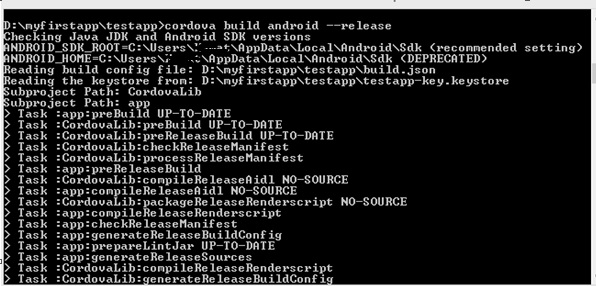
बिल्ड के सफल होने के बाद, आपको रिलीज़ दिखाया जाएगा जैसा कि नीचे दिखाया गया है -

अब आप इस एपीके को अपने Google Play Store में उपयोग कर इसे प्रकाशित कर सकते हैं और अपने ऐप को लाइव कर सकते हैं।
गूगल प्ले स्टोर
एक बार जब आप app-release.apk तैयार हो जाते हैं, तो आपको Google Play Store पर अपलोड करना होगा। अपलोड करने के लिए आपको Google Play Store में साइन-इन करना होगा। पहली बार उपयोगकर्ता को डेवलपर मूल्य के रूप में $ 25 का भुगतान करना होगा। एक बार ऐसा हो जाने के बाद आप अपनी एपीके फाइल को आगे बढ़ा सकते हैं और अपलोड कर सकते हैं। आप अपनी एपीके फ़ाइल अपलोड करने के लिए यहां दिए गए चरणों का पालन कर सकते हैं ।